Čas od času může člověk potřebovat napsat na počítači a s přehláskou, jinak taky označované jako přehlasované a. Toto písmeno je hojně (stejně jako jiné přehlasované samohlásky) používáno v německém jazyce. Na následujících řádcích si představíme několik postupů, jak ä a Ä na klávesnici vykouzlit.
ZÁKLADNÍ POSTUP
Nejprve je třeba se na klávesnici zorientovat a najít si klávesu se dvěma tečkami, která se nachází v bezprostřední blízkosti nalevo od Enter. Na ní je kromě těchto dvou teček zpravidla ještě obrácené lomítko, svislá čára a apostrof (není to však bezpodmínečným pravidlem). Tuto klávesu krátce stiskněte a pusťte. Poté již stačí stisknout tlačítko pro „a“. Pokud budete chtít napsat velké přehlasované a, tak je postup naprosto totožný s tím rozdílem, že během mačkání klávesy „a“ držíte ještě Shift (alternativou k držení Shift je aktivní Caps lock).
Tímto stylem lze napsat všechny příslušné samohlásky s přehláskou jako je třeba ü, ë nebo ö.
Poznámka: Předpokladem pro fungování tohoto postupu je aktivní česká klávesnice.
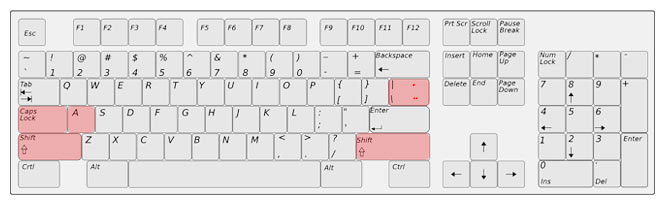
JAK NAPSAT PŘEHLASOVANÉ A SKRZE ASCII KÓD (Alt+0228 a Alt+0196)
- Stiskněte tlačítko levý Alt, které je umístěno nalevo od klávesy mezerníku, a držte ho.
- Během toho co držíte levý Alt, vyťukejte na numerické části klávesnice čísla 0228 (ä) nebo 0196 (Ä). Automaticky dojde k zápisu příslušného symbolu. Podmínkou pro využití tohoto postupu s ASCII je existence číselné části klávesnice. Číselná část ovšem na valné většině přenosných počítačů menší velikosti není z důvodu šetření místa.
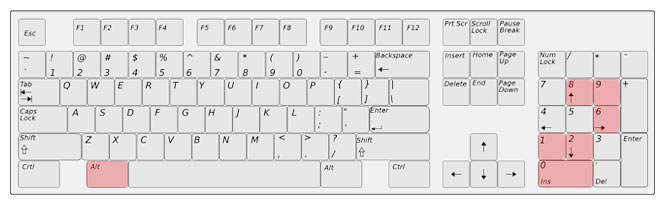
ZKOPÍRUJTE HO ZDE
Valná většina lidí tento symbol potřebuje zapsat jen párkrát za život. Nemučte se proto učením klávesových zkratek a zkrátka a jednoduše si ho okopírujte s pomocí Ctrl+C a Ctrl+V zde – ä Ä.
VE ZNAKOVÉ SADĚ WINDOWS-1250 (CP-1250), UNICODE A HTML
Windows-1250 = 0xE4 pro ä, respektive 0xC4 pro Ä
UNICODE = U+00E4 pro ä, respektive U+00C4 pro Ä
HTML = ä
PŘEHLASOVANÉ ä/Ä V OFFICE WORD, EXCEL A POWERPOINT
Ä lze v programu Office Word, ale také v programech Office Excel nebo Office PowerPoint napsat díky sadě symbolů, která je v nich automaticky implementována. Stačí přejít do sekce „Vložení“, zde kliknout na záložku „Symbol“. Tím dojde k otevření uživatelského okna, ve kterém už jen stačí najít námi hledaný znak, který se po kliknutí na něm zapíše.
JAK NAPSAT ä/Ä NA ZAŘÍZENÍCH APPLE – iMac, iPhone, iPad
V případě, že vlastníte některý z výrobků firmy Apple nesoucích název iMac, iPhone, iPad a podobně a potřebujete na něm napsat přehlasované a, pak postupujte následujícím způsobem. Je to velmi prosté a snadno zapamatovatelné.
- Stiskněte tlačítko pro písmeno a a chvíli jej podržte.
- Za zhruba vteřinu vyskočí na obrazovce pop-up okno, které vám nabídne verze tohoto písmene s různými interpunkčními znaménky.
- V závislosti na používaném zařízení stačí na přehlasovanou variantu buď přejet prstem po obrazovce, nebo stisknou číslo uvedené u dané varianty v okně na numerické klávesnici.
- Tím je ä automaticky vepsáno do zvoleného místa v rámci textu.
Na závěr pak dodejme, že přesně tento postup můžeme aplikovat na naprosto všechna písmena, která existují v jakékoliv variantě s nějakým druhem interpunkčního znaménka. Je přitom jedno, zda je to přehláska, vlnovka, háček, čárka, stříška či něco jiného.

